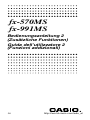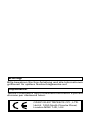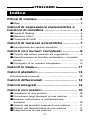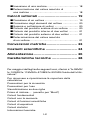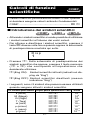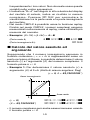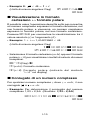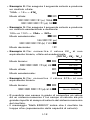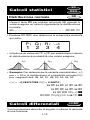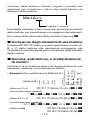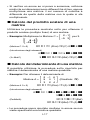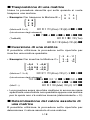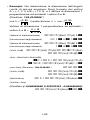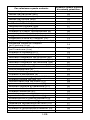G
I
fx-570MS
fx-991MS
Bedienungsanleitung 2
(Zusätzliche Funktionen)
Guida dell’utilizzatore 2
(Funzioni addizionali)
http://world.casio.com/edu_e/

CASIO ELECTRONICS CO., LTD.
Unit 6, 1000 North Circular Road,
London NW2 7JD, U.K.
Importante!
Tenere il manuale e tutto il materiale informativo a portata
di mano per riferimenti futuri.
Wichtig!
Bitte bewahren Sie Ihre Anleitung und alle Informationen
griffbereit für spätere Nachschlagzwecke auf.

I-1
Indice
Prima di iniziare… ................................... 3
kModi ....................................................................... 3
Calcoli di espressioni matematiche e
funzioni di modifica ................................ 4
kCopia di Replay ..................................................... 4
kMemoria CALC ..................................................... 5
kFunzione SOLVE ................................................... 6
Calcoli di funzioni scientifiche............... 7
kIntroduzione dei simboli scientifici ......................... 7
Calcoli con numeri complessi ............... 8
kCalcolo del valore assoluto ed argomento............. 9
kVisualizzazione in formato cartesiano ↔ formato
polare ................................................................... 10
kConiugato di un numero complesso .................... 10
Calcoli in base-n .................................... 11
Calcoli statistici ..................................... 13
Distribuzione normale ............................................. 13
Calcoli differenziali ............................... 13
Calcoli integrali ..................................... 14
Calcoli con matrici ................................ 15
kCreazione di una matrice ..................................... 15
kCorrezione degli elementi di una matrice ............ 16
kSomma, sottrazione, e moltiplicazione
di matrici .............................................................. 16
kCalcolo del prodotto scalare di una matrice ........ 17
kCalcolo del determinante di una matrice ............. 17
kTrasposizione di una matrice ............................... 18
ITALIANO

I-2
kInversione di una matrice ..................................... 18
kDeterminazione del valore assoluto di
una matrice .......................................................... 18
Calcoli vettoriali .................................... 19
kCreazione di un vettore ........................................ 19
kCorrezione degli elementi del vettore .................. 20
kSomma e sottrazione di vettori ............................ 20
kCalcolo del prodotto scalare di un vettore ........... 20
kCalcolo del prodotto interno di due vettori ........... 21
kCalcolo del prodotto esterno di due vettori .......... 21
kDeterminazione del valore assoluto
di un vettore ......................................................... 21
Conversioni metriche............................ 23
Costanti scientifiche ............................. 24
Alimentazione ........................................ 26
Caratteristiche tecniche ....................... 28
Per maggiori dettagli sulle seguenti voci, riferirsi a “fx-95MS/
fx-100MS/fx-115MS/fx-570MS/fx-991MS Guida dell’utiliz-
zatore”.
Per rimuovere e riposizionare la copertura della
calcolatrice
Precauzioni per la sicurezza
Precauzioni per l’uso
Visualizzazione su due righe
Prima di iniziare… (eccetto per “Modi”)
Calcoli fondamentali
Calcoli con la memoria
Calcoli di funzioni scientifiche
Calcoli di equazioni
Calcoli statistici
Informazioni tecniche

I-3
Prima di iniziare…
k Modi
Prima di iniziare un calcolo, si deve prima entrare nel modo
corretto come viene indicato nella tabella qui sotto.
• La seguente tabella mostra i modi e le operazioni
richieste per l’unità fx-570MS e fx-991MS.
Modi per i modelli fx-570MS e fx-991MS
• Premendo il tasto
F
più di tre volte si visualizzano le
schermate di impostazione addizionali. Le schermate di
impostazione vengono descritte dove esse sono
realmente utilizzate per cambiare l’impostazione del
calcolo.
•In questo manuale, il nome del modo in cui è necessario
entrare, allo scopo di eseguire i calcoli che vengono
descritti, è indicato nel titolo principale di ogni sezione.
Esempio:
Nota!
• Per far ritornare il modo di calcolo e l’impostazione iniziale
di default mostrata sotto, premere
A B 2(Mode) =.
Modo di calcolo: COMP
Unità di misura angolare: Deg
Formato di visualizzazione esponenziale:
Norm 1, Eng OFF
Per eseguire questo
Eseguire questa
Per entrare in
tipo di calcolo:
operazione con i tasti:
questo modo:
Calcoli aritmetici
F 1 COMP
fondamentali
Calcoli con numeri
F 2 CMPLX
complessi
Deviazione standard
F F 1
SD
Calcoli di regressione
F F 2
REG
Calcoli in Base-n
F F 3
BASE
Soluzione di equazioni
F F F 1
EQN
Calcoli di matrici
F F F 2
MAT
Calcoli vettoriali
F F F 3
VCT
CMPLX
Calcoli con numeri
complessi

I-4
COMP
Formato di visualizzazione di numeri complessi:
a+bi
Formato di visualizzazione di frazioni: a
b
/c
Carattere del punto decimale: Dot
•Gli indicatori di modo appaiono nella parte superiore del
display, eccetto che per gli indicatori BASE, i quali
appaiono nella parte esponente del display.
•I simboli scientifici si spengono automaticamente mentre
la calcolatrice è in modo BASE.
• Non è possibile effettuare cambi dell’unità di misura
angolare o di altre impostazioni del formato del display
(Disp) mentre la calcolatrice è in modo BASE.
•I modi COMP, CMPLX, SD, e REG possono essere
utilizzati in combinazione con le impostazioni dell’unità
di misura angolare.
• Assicurarsi di controllare il modo di calcolo corrente (SD,
REG, COMP, CMPLX) e l’impostazione dell’unità di
misura angolare (Deg, Rad, Gra), prima di iniziare un
calcolo.
Calcoli di espressioni
matematiche e funzioni
di modifica
Usare il tasto F per entrare nel modo COMP quando
si desidera eseguire calcoli di espressioni matematiche
e funzioni di modifica.
COMP ............................................................
F 1
k Copia di Replay
La copia di Replay vi permette di richiamare espressioni
multiple dal replay, in maniera che vengano connesse come
una multi-istruzione sulla schermata.
• Esempio:
Contenuti della memoria di Replay:

I-5
1 + 1
2 + 2
3 + 3
4 + 4
5 + 5
6 + 6
Multi-istruzione: 4 + 4:5 + 5:6 + 6
Usare
[ e ] per visualizzare l’espressione 4 + 4.
Premere
A [(COPY).
•È possibile inoltre correggere espressioni sul display ed
eseguire le altre operazioni di multi-istruzione. Per
maggiori dettagli circa l’uso di multi-istruzioni, vedere
“Multi-istruzioni” nella “Guida dell’utilizzatore” a parte.
• Soltanto le espressioni nella memoria di replay, a partire
dall’espressione visualizzata correntemente e continu-
ando fino all’ultima espressione, vengono copiate. Non
viene copiato nulla prima dell’espressione visualizzata.
k Memoria CALC
• La memoria CALC permette di memorizzare
temporaneamente un’espressione matematica di cui si
ha bisogno di eseguire diverse volte usando differenti
valori. Una volta memorizzata un’espressione, è possibile
richiamarla, immettere valori per le sue variabili, e
calcolare un risultato rapidamente e facilmente.
•È possibile memorizzare in una singola espressione
matematica, fino a 79 passi. Notare che la memoria
CALC può essere utilizzata solo nel modo COMP e nel
modo CMPLX.
• La schermata di immissione delle variabili mostra i valori
attualmente assegnati alle variabili.
• Esempio: Calcolare il risultato per Y = X
2
+ 3X – 12
quando X = 7 (Risultato:
58
), e quando X = 8
(Risultato:
76
).
(Immettere la funzione.)
p y p u p x K + 3 p x , 12
(Memorizzare l’espressione.) C
(Introdurre 7 per X? prompt.) 7 =
(Introdurre 8 per X? prompt.) C 8 =
COMP
CMPLX

I-6
• Notare che l’espressione memorizzata viene cancellata
ogni volta che viene avviata un’altra operazione,
cambiare ad un altro modo, oppure spegnere la
calcolatrice.
k Funzione SOLVE
La funzione SOLVE permette di risolvere un’espressione
utilizzando i valori delle variabili che desiderate, senza la
necessità di trasformare o semplificare l’espressione.
• Esempio: C è il tempo che impiega un oggetto lanciato
con una velocità iniziare A per raggiungere un’altezza
B.
Usare la formula sotto riportata per calcolare la velocità
iniziale A per raggiungere un’altezza B = 14 metri
impiegando un tempo C = 2 secondi. L’accelerazione di
gravità è D = 9,8 m/s
2
. (Risultato: A =
16,8
)
B AC – DC
2
p 2 p u p 1 - p k ,
R 1 \ 2 T - p h - p k K
A I
(B?) 14 =
(A?) ]
(C?) 2 =
(D?) 9 l 8 =
[ [
(A?) A I
• La funzione SOLVE ritrova le approssimazioni basate
sul metodo di Newton, il quale considera che l’errore
può accadere. Certe espressioni, o i valori iniziali
potrebbero risultare in errore senza convergenza di
risultati.
• Se un’espressione non include un segno di uguaglianza
(=), la funzione SOLVE produce una soluzione per
l’espressione = 0.
1
2

I-7
COMP
Calcoli di funzioni
scientifiche
Usare il tasto F per entrare nel modo COMP quando
si desidera eseguire calcoli aritmetici fondamentali.
COMP ............................................................
F 1
k Introduzione dei simboli scientifici
•Attivando i simboli scientifici si rende possibile di utilizzare
i simboli scientifici all’interno dei vostri calcoli.
•Per attivare e disattivare i simboli scientifici, premere il
tasto
F diverse volte fino a quando appare la schermata
di predisposizione mostrata qui sotto.
•Premere
1. Sulla schermata di predisposizione dei
simboli scientifici che appare, premere il tasto numerico
(
1 o 2) che corrisponde all’impostazione che
desiderate utilizzare.
1(Eng ON): Simboli scientifici attivati (indicati sul dis-
play da “Eng”)
2(Eng OFF): Simboli scientifici disattivati (nessun
indicatore “Eng”)
•I seguenti, sono i 9 simboli che possono essere utilizzati
quando vengono attivati i simboli scientifici.
1
Disp
Per introdurre questo simbolo:
Eseguire questa operazione con i tasti:
Unità
k (chilo)
A k 10
3
M (Mega) A M 10
6
G (Giga) A g 10
9
T (Tera) A t 10
12
m (milli) A m 10
–3
µ (micro) A N 10
–6
n (nano) A n 10
–9
p (pico) A p 10
–12
COMP
EQN
CMPLX

I-8
CMPLX
• Per i valori visualizzati, la calcolatrice seleziona il simbolo
scientifico che fa ricadere la parte numerica del valore
entro il campo da 1 a 1000.
•I simboli scientifici non possono essere utilizzati quando
si immettono frazioni.
• Esempio: 9 10 = 0,9 m (milli)
F
.....
1
(Disp)
1
0.
Eng
9 \ 10 =
900.
9
⫼1 m
Quando i simboli scientifici sono attivati, anche i risultati del calcolo standard
(non scientifico) vengono visualizzati usando i simboli scientifici.
A P
0.9
J
900.
9
⫼1 m
Calcoli con numeri
complessi
Usare il tasto F per entrare nel modo CMPLX quando
si vuole eseguire calcoli che includono numeri
complessi.
CMPLX ...........................................................
F 2
•L’impostazione dell’unità di misura angolare corrente
(Deg, Rad, Gra) influenza i calcoli in modo CMPLX. È
possibile memorizzare un’espressione nella memoria
CALC mentre si è in modo CMPLX.
• Notare che è possibile usare le variabili A, B, C, e M solo
nel modo CMPLX. Le variabili D, E, F, X, e Y sono
utilizzate dalla calcolatrice, la quale cambia
Per introdurre questo simbolo:
Eseguire questa operazione con i tasti:
Unità
f (femto)
A f 10
–15

I-9
frequentemente i loro valori. Non dovreste usare queste
variabili nelle vostre espressioni.
•L’indicatore “R↔I” nell’angolo in alto a destra del display
del risultato di calcolo, indica un risultato in numero
complesso. Premere
A r per commutare la
visualizzazione tra la parte reale e la parte immaginaria
del risultato.
• Nel modo CMPLX è possibile usare la funzione replay.
Poiché nel modo CMPLX i numeri complessi vengono
memorizzati nella memoria di replay, viene utilizzata più
memoria del normale.
• Esempio: (23
i)(45i)
6
8
i
(Parte reale 6) 2 + 3 i + 4 + 5 i =
(Parte immaginaria 8i) A r
k Calcolo del valore assoluto ed
argomento
Supponendo che il numero immaginario espresso in
formato cartesiano
z = a + bi è rappresentato come un
punto nel piano di Gauss, è possibile determinare il valore
assoluto (
r) e l’argomento (
) del numero complesso. Il
formato polare è
r⬔
.
• Esempio 1: Per determinare il valore assoluto (
r) e
argomento (
) di 3+4i (Unità di misura angolare: Deg)
(r =
5
,
=
53,13010235
°)
(
r
5
) A A R 3 + 4 i T =
(
53,13010235
°) A a R 3 + 4 i T =
• Il numero complesso può anche essere immesso usando
il formato polare
r⬔
.
Asse immaginario
Asse reale

I-10
• Esempio 2:
2 ⬔ 45
1
i
(Unità di misura angolare: Deg)
L 2 A
Q 45 =
A r
k Visualizzazione in formato
cartesiano ↔ formato polare
È possibile usare l’operazione descritta sotto per convertire
un numero complesso espresso in formato cartesiano, nel
suo formato polare, e viceversa, un numero complesso
espresso in formato polare, nel suo formato cartesiano.
Premere
A r per commutare la visualizzazione tra il
valore assoluto (
r) e l’argomento (
).
• Esempio: 1
i ↔
1,414213562 ⬔ 45
(Unità di misura angolare: Deg)
1 + i A Y = A r
L 2 A Q 45 A Z = A r
•Selezionare il formato cartesiano (a+bi) oppure il formato
polare (
r⬔
) per visualizzare i risultati di calcolo di numeri
complessi.
F
...
1(Disp) r
1(a+bi): Formato cartesiano
2(r⬔
): Formato polare (indicato dal simbolo
“
r⬔
” sul display)
k Coniugato di un numero complesso
Per qualsiasi numero complesso z dove z = a+bi, il suo
coniugato (
z) è z = a–bi.
• Esempio: Per determinare il coniugato del numero
complesso 1,23 + 2,34
i (Risultato:
1,23 – 2,34
i)
A S R 1 l 23 + 2 l 34 i T =
A r

I-11
BASE
Calcoli in base-n
Usare il tasto F per entrare nel modo BASE quando
volete eseguire calcoli usando i valori in base-
n.
BASE ........................................................
F F 3
•In aggiunta ai valori decimali, i calcoli possono essere
eseguiti usando valori binari, ottali e esadecimali.
•È possibile specificare il sistema di numerazione
predefinito da applicare a tutti i valori immessi e
visualizzati, ed il sistema di numerazione per i valori
individuali come li avete introdotti.
• Non è possibile usare le funzioni scientifiche nei calcoli
binari, ottali, decimali, ed esadecimali. Non è possibile
immettere valori che includono la parte decimale ed un
esponente.
• Se si introduce un valore che include una parte decimale,
l’unità taglia via automaticamente la parte decimale.
•I valori negativi binari, ottali, e esadecimali vengono
prodotti prendendo il complemento di due.
•È possibile usare i seguenti operatori logici tra calcoli di
valori in base-
n: and (prodotto logico), or (somma logica),
xor (or esclusivo), xnor (nor esclusivo), Not
(complemento a uno), e Neg (negazione).
•I seguenti sono i campi consentiti per ciascuno dei sistemi
di numerazione disponibili.
Binario 1000000000 ⬉
x ⬉ 1111111111
0 ⬉
x ⬉ 0111111111
Ottale 4000000000 ⬉
x ⬉ 7777777777
0 ⬉
x ⬉ 3777777777
Decimale –2147483648 ⬉
x ⬉ 2147483647
Esadecimale 80000000 ⬉ x ⬉ FFFFFFFF
0 ⬉
x ⬉ 7FFFFFFF
• Esempio 1: Per eseguire il seguente calcolo e produrre
un risultato binario:
10111
2
11010
2
110001
2
Modo binario: t b
0.
b
10111 + 11010 =

I-12
• Esempio 2: Per eseguire il seguente calcolo e produrre
un risultato ottale:
7654
8
÷ 12
10
516
8
Modo ottale: t o
0.
o
l l l 4
(o) 7654 \
l l l 1
(d) 12 =
• Esempio 3: Per eseguire il seguente calcolo e produrre
un risultato esadecimale e decimale:
120
16
or 1101
2
12d
16
301
10
Modo esadecimale: t h
0.
H
120 l 2
(or)
l l l 3
(
b
)
1101 =
Modo decimale: K
• Esempio 4: Per convertire il valore 22
10
al suo
equivalente binario, ottale ed esadecimale.
(10110
2
, 26
8
, 16
16
)
Modo binario: t b
0.
b
l l l 1(d) 22 =
10110.
b
Modo ottale: `o
26.
o
Modo esadecimale: h
16.
H
• Esempio 5: Per convertire il valore 513
10
al suo
equivalente binario.
Modo binario:
t b
0.
b
l l l 1(d) 513 =
aMthERROR
b
•È possibile non essere in grado di convertire un valore
da un sistema numerico il cui campo di calcolo sia più
grande rispetto al campo di calcolo del sistema numerico
del risultato.
• Il messaggio “Math ERROR” indica che il risultato ha
troppe cifre (superamento della capacità di calcolo).

I-13
SD
REG
SD
1
2
3
4
P
(
Q
(
R
(
→
t
Calcoli statistici
Distribuzione normale
Usare il tasto F per entrare nel modo SD quando si
vuole eseguire un calcolo riguardante la distribuzione
normale.
SD ...........................................................
F F 1
• Premere A D, che determina la schermata mostrata
qui sotto.
•Introdurre un valore da
1 a 4 per selezionare il calcolo
di distribuzione di probabilità che volete eseguire.
P(t)R(t)Q(t)
• Esempio: Per determinare la variante normalizzata (→t)
per
x = 53 e la distribuzione di probabilità normale P(t)
per i seguenti dati: 55, 54, 51, 55, 53, 53, 54, 52
(
→
t =
0,284747398
, P(t) =
0,38974
)
55
S 54 S 51 S 55 S
53 S S 54 S 52 S
53 A D 4(
→
t) =
A D 1(
P(
) D 0.28 F =
COMP
Calcoli differenziali
Con la procedura descritta di seguito si ottiene la derivata
di una funzione.

I-14
COMP
Usare il tasto F per entrare nel modo COMP quando
si vuole eseguire un calcolo riguardante i differenziali.
COMP ............................................................
F 1
•Per l’espressione differenziale si richiedono tre
introduzioni: la funzione della variabile
x, il punto (a) in
base al quale viene calcolato il coefficiente differenziale,
ed il cambio in
x (∆x).
A J espressione P a P ∆x T
• Esempio: Per determinare la derivata della funzione y
= 3x
2
– 5x + 2 nel punto x = 2, quando l’incremento o
decremento in
x è ∆x = 2 × 10
–4
(Risultato:
7
)
A
J
3
p x K , 5 p x + 2 P 2 P
2 e D 4 T =
•É possibile omettere l’introduzione di
∆
x, se lo si desidera.
La calcolatrice sostituisce automaticamente un valore
appropriato per
∆
x se non ne viene introdotto uno.
•I punti discontinui e variazioni estreme del valore della
x
possono causare risultati inesatti ed errori.
Calcoli integrali
Con la procedura descritta di seguito si ottiene l’integrale
definito di una funzione.
Usare il tasto
F per entrare nel modo COMP quando
si vuole eseguire calcoli di integrali.
COMP ............................................................
F 1
•Per i calcoli di integrazione si richiedono le seguenti
quattro immissioni: una funzione con la variabile
x; a e
b, le quali definiscono il campo dell’integrale definito; e
n, che rappresenta il numero di partizioni (equivalente a
N = 2
n
) per l’integrazione utilizzando la regola di Simpson.
d espressione P a P b P n F
• Esempio: ∫
(2x
2
+ 3x + 8) dx =
150,6666667
(Numero di partizioni n = 6)
d 2 p x K + 3 p x +
8 P 1 P 5 P 6 T =
5
1

I-15
MAT
Nota!
• Come numero di partizioni è possibile specificare un
numero intero nel campo da 1 a 9, oppure è possibile
saltare completamente l’introduzione del numero di
partizioni, se lo desiderate.
•I calcoli integrali interni possono richiedere un tempo
considerevole per il completamento.
•I contenuti del display vengono cancellati mentre è
internamente in fase di esecuzione un calcolo di
integrazione.
Calcoli con matrici
Le procedure di questa sezione descrivono come si creano
matrici fino a tre righe e tre colonne, come si sommano,
sottraggono, moltiplicano, traspongono ed invertono le
matrici, e come ottenere il prodotto scalare, determinante,
e valore assoluto di una matrice.
Usare il tasto
F per entrare nel modo MAT quando si
vogliono eseguire calcoli con matrici.
MAT .....................................................
F F F 2
Notare che dovete creare una o più matrici prima di poter
eseguire calcoli con matrici.
•È possibile avere fino ad tre matrici, denominate A, B, e
C, contemporaneamente nella memoria.
•I risultati dei calcoli con matrici vengono memorizzati
automaticamente nella memoria MatAns. È possibile
utilizzare la matrice nella memoria MatAns per i
successivi calcoli con matrici.
•I calcoli con matrici possono utilizzare fino a due livelli di
stack di matrici. Elevando al quadrato una matrice,
elevando al cubo una matrice, o invertendo una matrice
si usa un livello di stack. Per maggiori informazioni, riferirsi
a “Stack” nella “Guida dell’utilizzatore” a parte.
k Creazione di una matrice
Per creare una matrice, premere A
j
1(Dim),
specificare un nome di matrice (A, B, o C), quindi
specificare le dimensioni (numero di righe e numero di

I-16
colonne) della matrice. Quindi, seguire i prompt che
appaiono per introdurre i valori che costituiscono gli
elementi della matrice.
–1 0 3
2–4 1
[ ]
[
]
12
4 0
–2 5
[ ]
( )
3–8 5
–4 0 12
12 –20 –1
M
atA
23
2 righe e 3 colonne
È possibile utilizzare i tasti cursori per spostarsi all’interno
della matrice, per visualizzare o correggere i suoi elementi.
Per uscire dalla schermata della matrice, premere
t.
k Correzione degli elementi di una matrice
Premere A
j
2(Edit) e quindi specificare il nome (A,
B, o C) della matrice che desiderate correggere, per
visualizzare una schermata per la correzione degli elementi
della matrice.
k Somma, sottrazione, e moltiplicazione
di matrici
Utilizzare le procedure descritte seguentemente per
sommare, sottrarre, e moltiplicare le matrici.
• Esempio: Per moltiplicare la Matrice A = per
Matrice B =
(Matrice A 32) A
j
1(Dim)
1(A)
3 =
2 =
(Introduzione degli elementi)
1 =
2 =
4 =
0
=
D 2 =
5 = t
(Matrice B 23) A
j
1(Dim)
2(B)
2 =
3 =
(Introduzione degli elementi)
D 1 = 0 =
3
=
2
=
D 4 =
1
= t
(MatAMatB) A
j
3(Mat)
1(A)
-
A
j
3(Mat)
2(B)
=

I-17
•Si verifica un errore se si prova a sommare, sottrarre
matrici le cui dimensioni sono differenti tra di loro, oppure
moltiplicare una matrice il cui numero di colonne è
differente da quello della matrice con la quale si sta
moltiplicando.
k Calcolo del prodotto scalare di una
matrice
Utilizzare le procedure mostrate sotto per ottenere il
prodotto scalare (multiplo fisso) di una matrice.
• Esempio: Moltiplicare la Matrice C = per 3.
(Matrice C 22) A
j
1
(Dim)
3(C)
2 =
2
=
(Introduzione degli elementi)
2 =
D 1 =
D 5 =
3
= t
(3MatC) 3 -
A
j
3(Mat)
3(C)
=
k Calcolo del determinante di una matrice
È possibile utilizzare la procedura sotto riportata per
stabilire il determinante di una matrice quadrata.
• Esempio: Per ottenere il determinante di
Matrice A = (Risultato:
73
)
(Matrice A 33) A
j
1(Dim)
1(A)
3 =
3
=
(Introduzione degli elementi)
2 =
D 1 =
6
=
5
=
0
=
1
=
3 =
2
=
4
= t
(DetMatA) A
j
r
1(Det)
A
j
3(Mat)
1(A)
=
• Le procedure sopra riportate risultano in errore se non
viene specificata una matrice quadrata.
2–1 6
501
324
[ ]
[ ]
(
)
6–3
–15 9
2–1
–5 3
[ ]

I-18
k Trasposizione di una matrice
Usare la procedura descritta qui sotto quando si vuole
trasporre una matrice.
• Esempio: Per trasporre la Matrice B =
(Matrice B 23) A j 1(Dim) 2(B) 2 = 3 =
(Introduzione degli elementi)
5 = 7 = 4 = 8 = 9 = 3 = t
(TrnMatB) A j r 2(Trn)
A j 3(Mat) 2(B) =
k Inversione di una matrice
È possibile utilizzare le procedure sotto riportate per
invertire una matrice quadrata.
• Esempio: Per invertire la Matrice C=
(Matrice C 33) A
j
1(Dim)
3(C)
3 =
3
=
(Introduzione degli elementi)
D 3 = 6 = D 11 = 3 = D 4 =
6 = 4 = D 8 = 13 = t
(MatC
–1
) A j 3(Mat) 3(C) a =
• Le procedure sopra riportate risultano in errore se viene
specificata una matrice non quadrata oppure una matrice
per la quale non c’è matrice inversa (determinante = 0).
k Determinazione del valore assoluto di
una matrice
È possibile utilizzare le procedure sotto riportate per
determinare il valore assoluto di una matrice.
574
893
[ ]
58
7 9
4 3
[
]
( )
–3 6 –11
3–4 6
4–8 13
[ ]
–0,4 1 –0,8
–1,5 0,5 –1,5
–0,8 0 –0,6
[ ]
( )
La pagina si sta caricando...
La pagina si sta caricando...
La pagina si sta caricando...
La pagina si sta caricando...
La pagina si sta caricando...
La pagina si sta caricando...
La pagina si sta caricando...
La pagina si sta caricando...
La pagina si sta caricando...
La pagina si sta caricando...
La pagina si sta caricando...
-
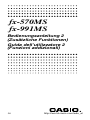 1
1
-
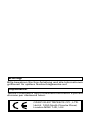 2
2
-
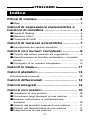 3
3
-
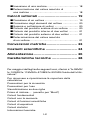 4
4
-
 5
5
-
 6
6
-
 7
7
-
 8
8
-
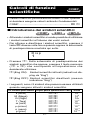 9
9
-
 10
10
-
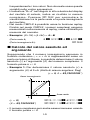 11
11
-
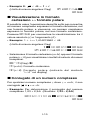 12
12
-
 13
13
-
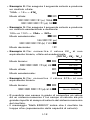 14
14
-
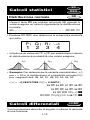 15
15
-
 16
16
-
 17
17
-
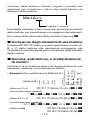 18
18
-
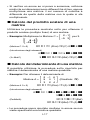 19
19
-
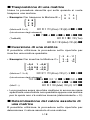 20
20
-
 21
21
-
 22
22
-
 23
23
-
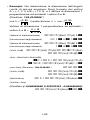 24
24
-
 25
25
-
 26
26
-
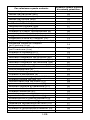 27
27
-
 28
28
-
 29
29
-
 30
30
-
 31
31
Casio fx-991MS Funzioni addizionali
- Tipo
- Funzioni addizionali
- Questo manuale è adatto anche per
Documenti correlati
-
Casio FX3650P Manuale del proprietario
-
Casio fx-570ES Manuale utente
-
Casio FX-991ES Manuale utente
-
Casio fx-991ES PLUS Manuale utente
-
Casio fx-570MS Manuale del proprietario
-
Casio fx-115MS Funzioni addizionali
-
Casio fx-CG50 Guida utente
-
Casio fx-CG10, fx-CG20 Versione software 2.02 Guida dell’utilizzatore
-
Casio fx-CG50 Guida utente
-
Casio fx-CG50 Guida utente